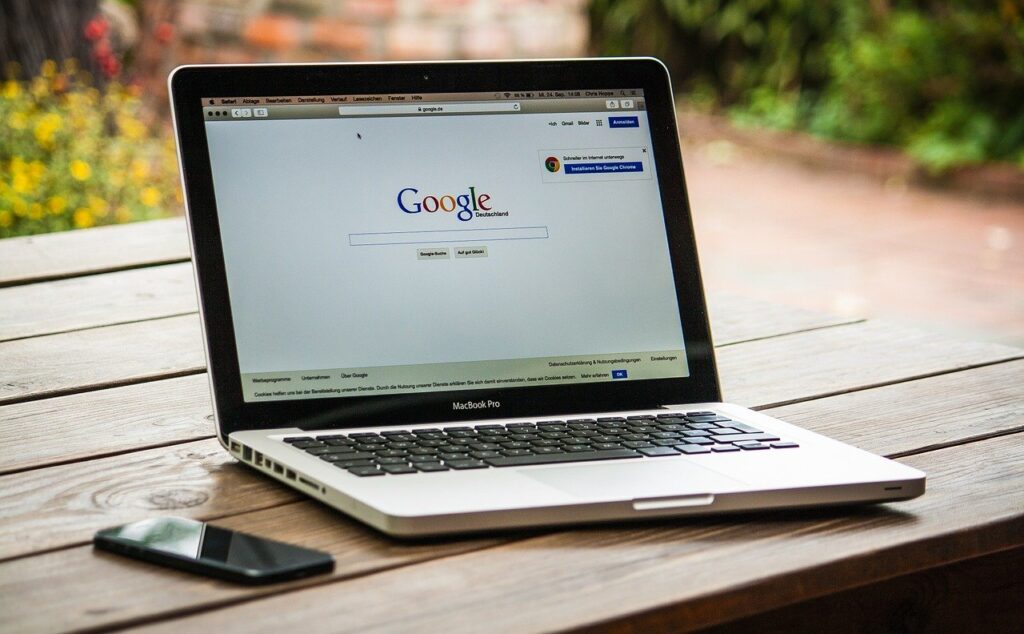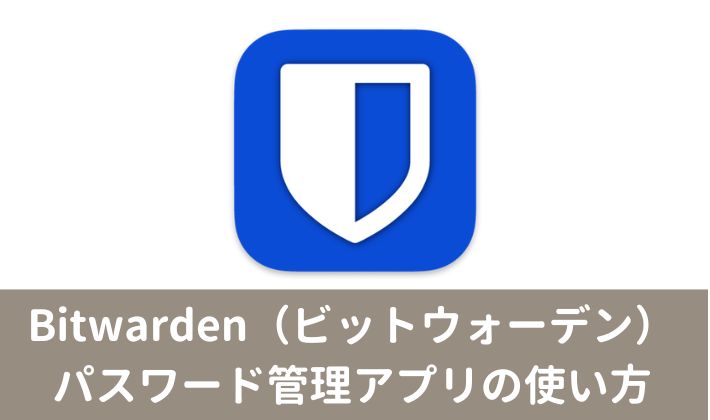ChromeブラウザーやGoogleアプリをよく使う方でも、「Googleのパスワード管理」機能がよくわからないから使っていないという方、実は多いのではないでしょうか。
本記事で次のことについて解説していきますので、使い方のご理解を深めて頂ければと思います。
- Googleパスワード管理の特徴
- 安全性は?
- 実際の使い方、できないことは?
- 気をつけるポイントは?
この記事はこんな方におすすめ
- パスワード管理にお金を掛けたくない
- Googleパスワード管理を知ってから使うか考えたい
- Googleパスワード管理を使うか迷っている
また、なんとなーくGoogleパスワード管理を使っているけど、実は仕組みがよくわかってない方にもおすすめな記事です。
Googleパスワード管理の機能・特徴
Googleサービスにパスワードを預ける、クラウド型のパスワード管理機能です。
パスワード情報の出し入れを行う方法は、おもに「Chrome」ブラウザを使います。
■iPhoneの設定画面
iPhoneでGoogleパスワード管理を使うには、「Chrome」アプリのインストールが必要です。
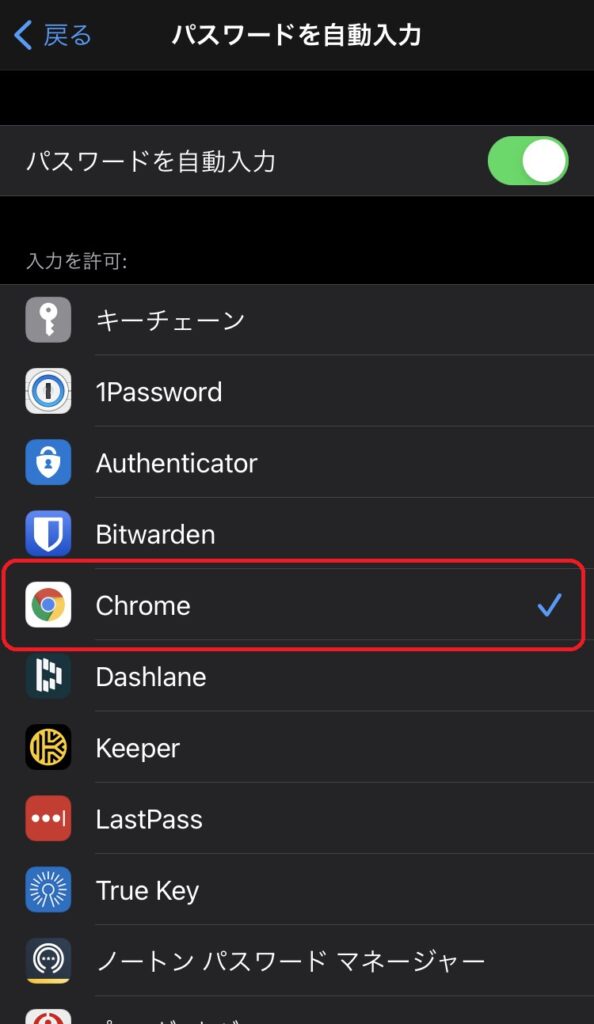
■Androidの設定画面
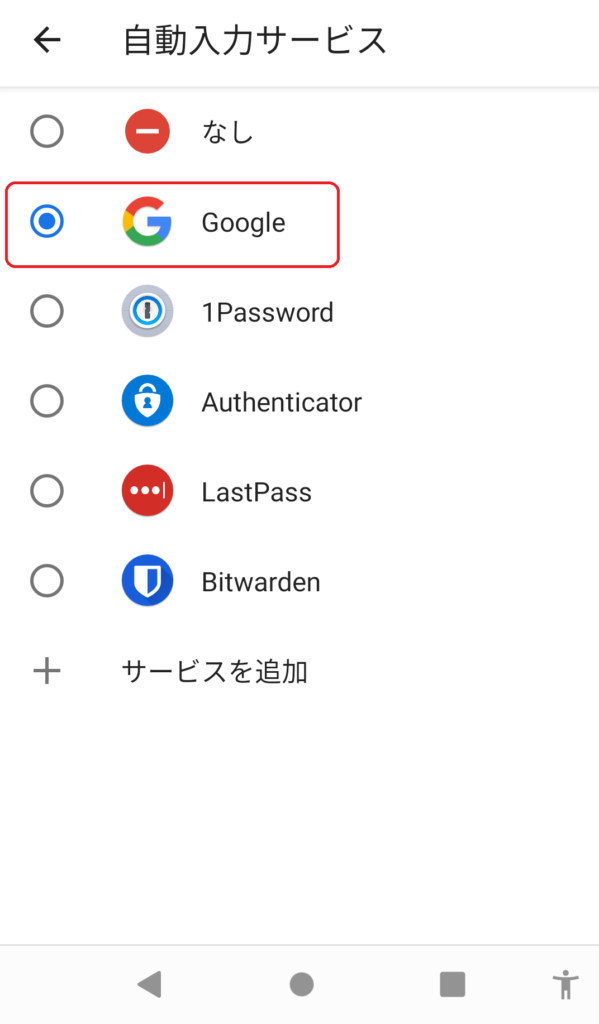
Googleパスワード管理の安全性・セキュリティ
「不正アクセスされないか?」
「サイバー攻撃対策は?」
Googleパスワード情報はきちんと暗号化し保存、サイバー攻撃対策もされてますのでご安心を。
下記Googleセキュリティ対策の一例です。
- 普段アクセスのない場所、デバイスでGoogleログインした場合にメール通知
- パスワード漏洩した場合にはユーザーへ警告通知
Googleプラットフォームの脆弱性、また不具合から情報漏えいすることは考えにくいです。
よくネット上の口コミ・評価で散見される「Googleのパスワード管理は、平文で表示可能だから危険!」といった、根拠のない情報は無視してOKです。
Googleパスワード管理の使い方
それでは実際に、楽天市場のパスワードをiPhoneにインストールしたChromeアプリに覚えさせてみます。
Googleパスワード管理|パスワード登録手順
ログイン画面で「ユーザID」「パスワード」を入力します。
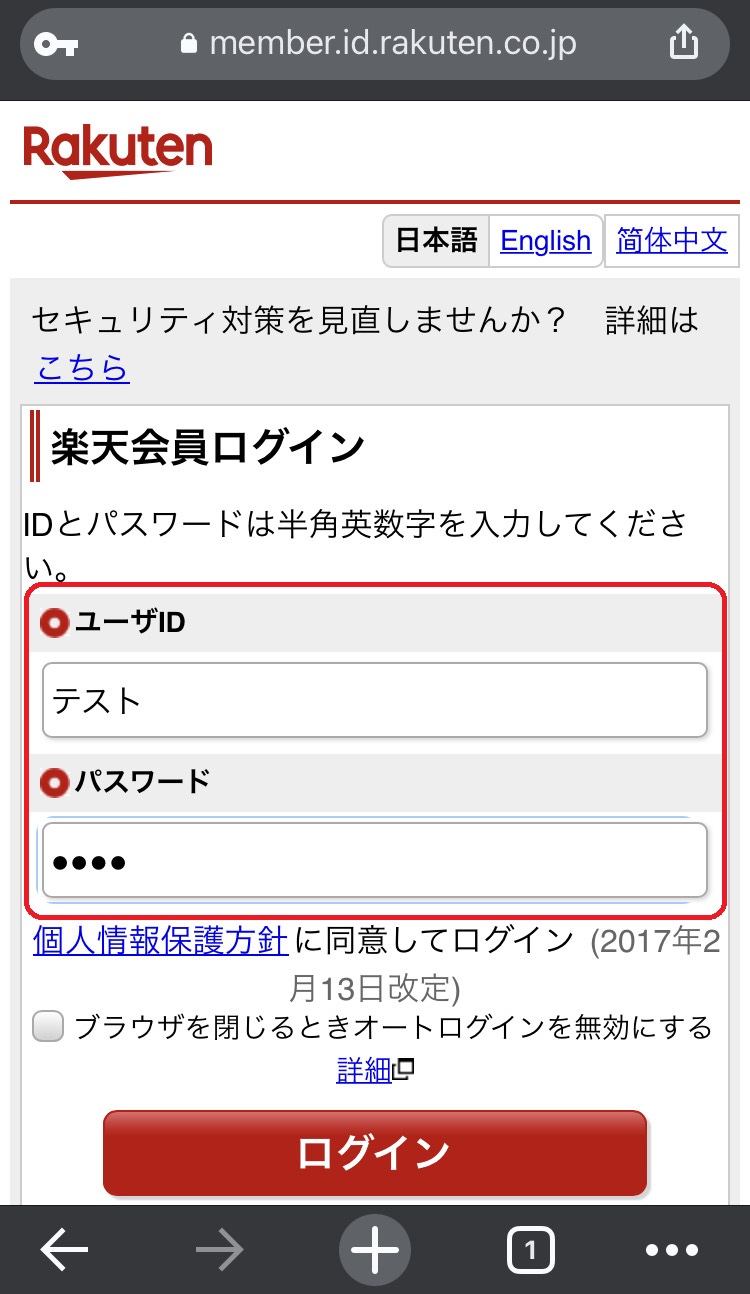
この時点では、まだ [ログイン] は押しません。
次に、URL横の鍵アイコンをタプすると、
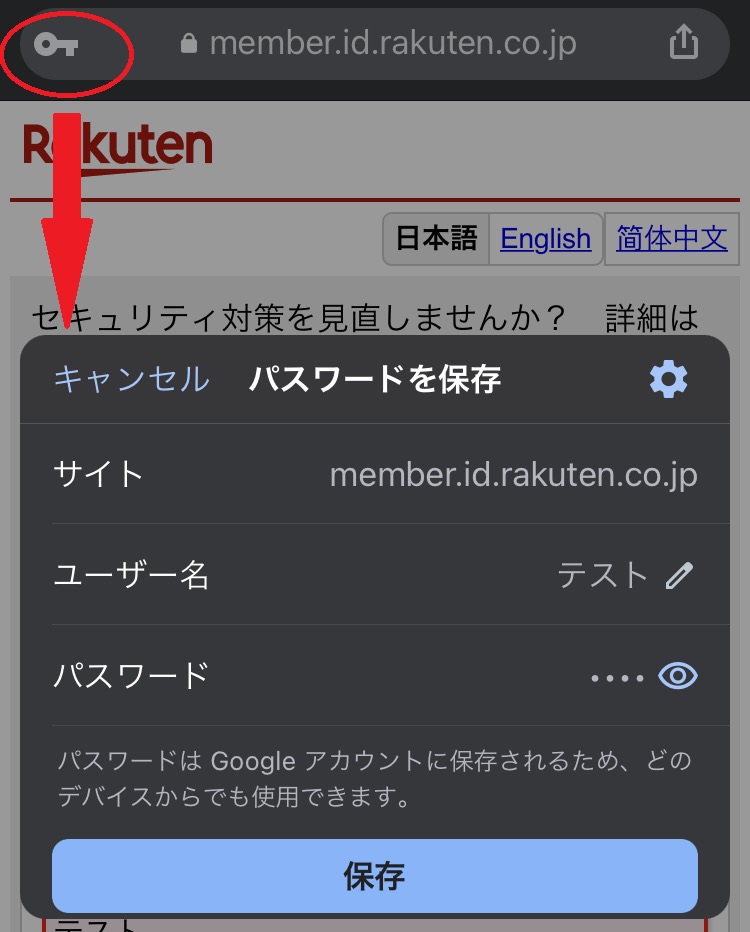
パスワード情報が保存できます。
実際、Chromeアプリには次の情報が登録されていました。
| 項目名 | 登録される値 |
|---|---|
| サイト | https://grp01.id.rakuten.co.jp/rms/nid/vc?__event=login&service_id=top |
| ユーザー名 | テスト |
| パスワード | 秘密 |
シンプルですね。
因みに登録した情報は、”パスワードのみ編集”できました。
ユーザー名、サイトのURLを編集したい場合は、一度登録したパスワード情報”削除”する必要があります。
上述はiPhoneの例でしたが、Android端末だと次の動作でした。
- ログイン押したタイミングでパスワード自動保存
- 保存したパスワードは「ユーザー名」および「パスワード」が編集できる
Googleパスワード管理|保存したパスワードを使う
iPhoneのSafariブラウザーで、楽天市場のログインページにアクセスした画面です。
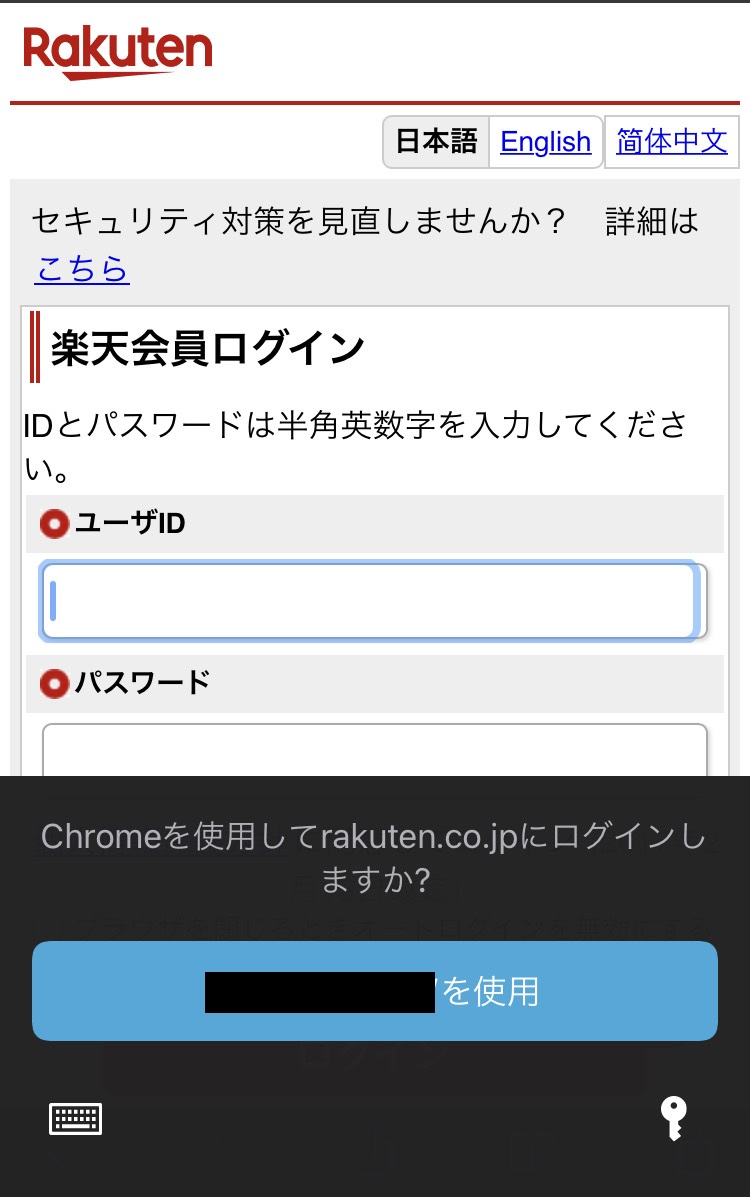
「Chromeに保存しているパスワード情報でログインしますか?」
メッセージが表示されます。親切ですね。
また下図「楽天市場」アプリを例に、アプリのログイン画面でも「パスワード自動入力」が機能することを確認しています。
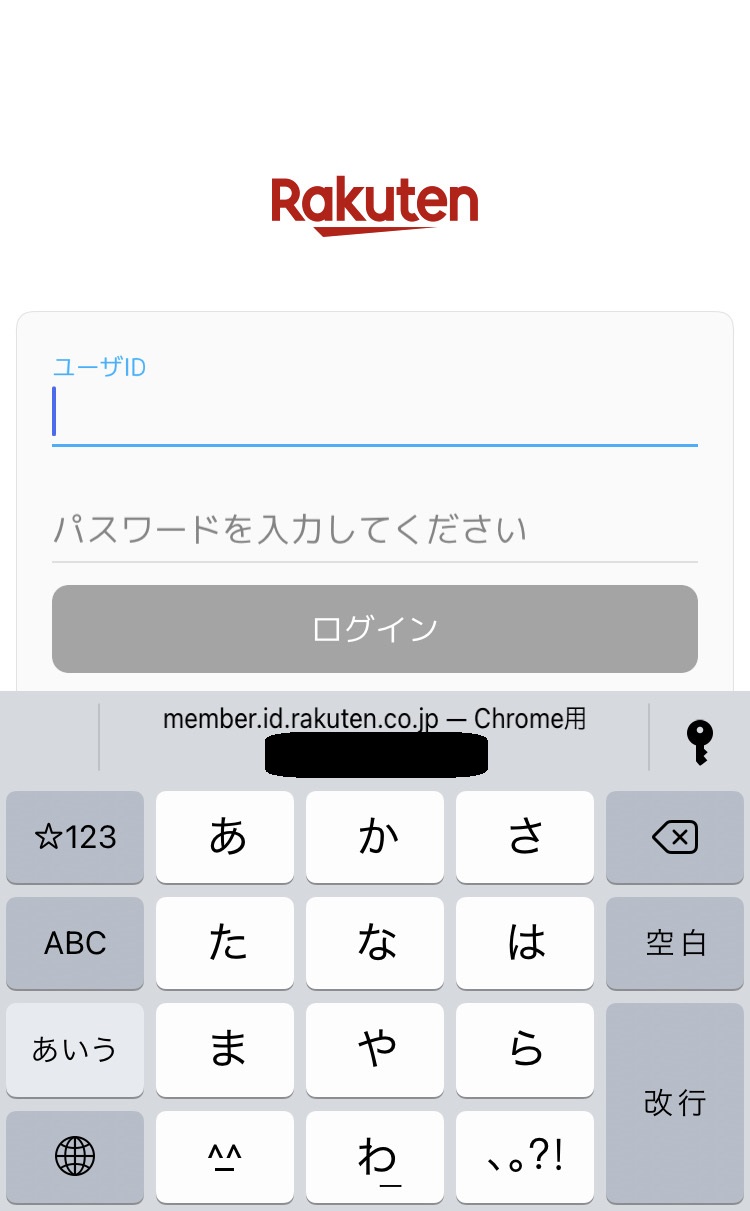
Googleパスワード管理できないこと3つ

Googleパスワード管理で「できないこと」も知っておきましょう。
できないこと3つ
- パスワード情報に補足できない
- パスワード更新履歴がない
- IDパスワード以外の入力ができない
1.パスワード情報に補足できない
登録したパスワードには、コメントや情報の補足ができません。
どのような場面で困るのかというと、
「Googleパスワード管理の中から探しにくい」
つまりは、「視認性、検索性が悪い」ことを示します。
楽天を例に説明していきます。
Googleパスワード管理で「楽天」と検索してみます。
ですが、何も検索ヒットしません。
なぜなら次の情報しか登録していないからです。
| サイト | https://grp01.id.rakuten.co.jp/rms/nid/vc?__event=login&service_id=top |
| ユーザー名 | テスト |
| パスワード | 秘密 |
Googleパスワード管理では、「サイト」と「ユーザー名」に登録している値でキーワード検索しないと、検索ヒットしません。
楽天の例であれば、「rakuten」をキーワードに検索することができるでしょう。
このように、”検索ヒットのコツ”がわかっていれば何とかなりそうです。
ですが、Y!moblie(ワイモバイル)契約がある方はどうでしょう。
下記、ワイモバイルのパスワード登録情報です。
| サイト | id.my.softbank.jp |
| ユーザー名 | どうなのテスト |
| パスワード | 秘密 |
どう見ても「あ、ワイモバイルのパスワードだね」とはなりませんよね。
上述の解決策としては、Googleパスワード管理とあわせ「お気に入り登録」を併用するなど、パスワード情報が迷子にならないような管理の工夫が必要でしょう。
2.パスワード更新履歴がない
変更したパスワードでログインできない場合、パスワードをリセットする以外の方法がありません。
3.IDパスワード以外の「入力補助」ができない
大和証券のログイン画面を例に、ログインに必要な入力項目が”3つ”あります。
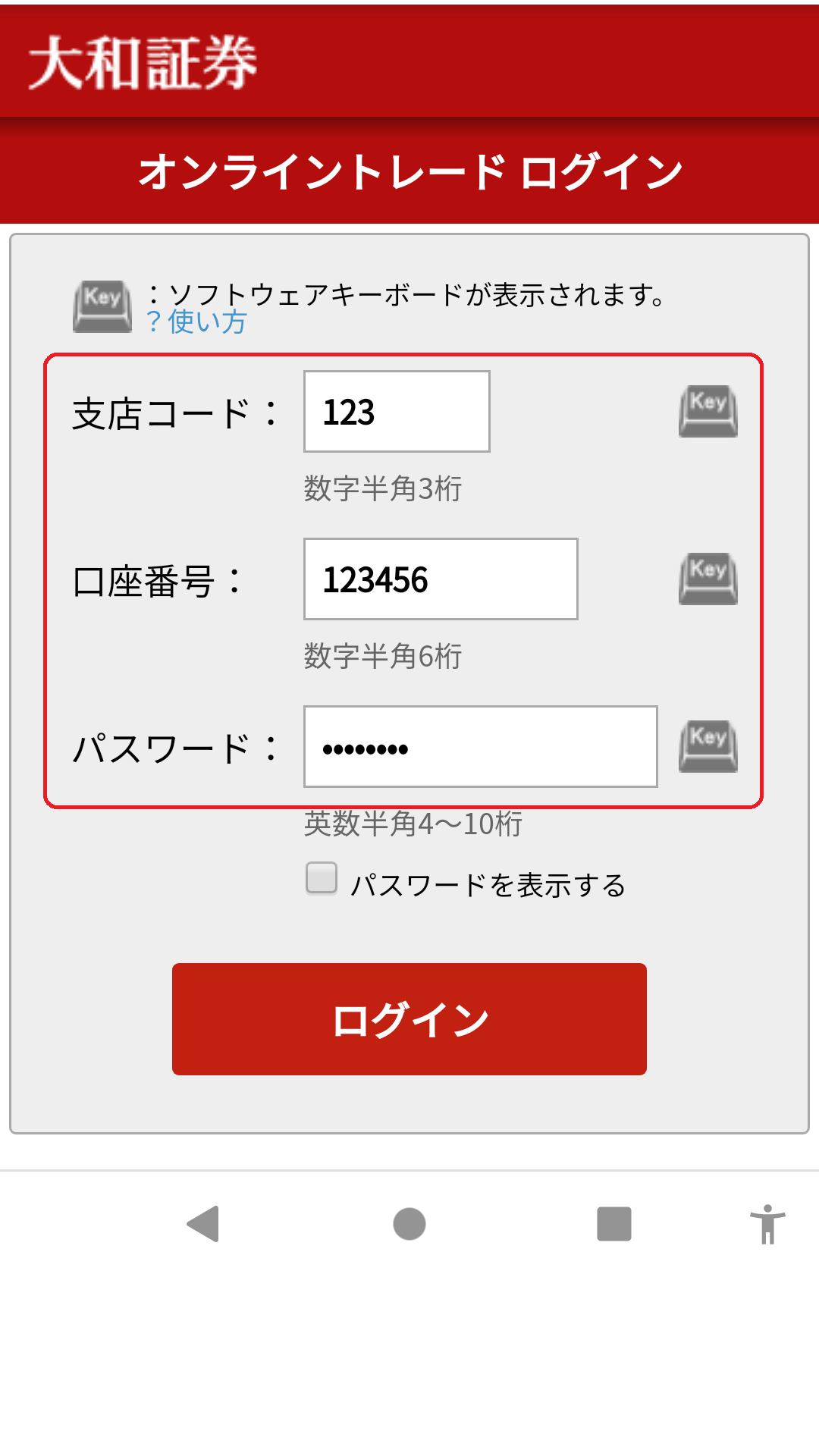
Googleパスワード管理登録してみたところ、
- ユーザー名→「口座番号」が入力
- パスワード→「パスワード」が入力
「支店コード」は覚えてくれません。
つまり、Googleパスワード管理は「情報の一元管理はできない」ということですね。
Googleパスワード管理で気をつけること2つ

2つの注意点
- 公共のデバイスでGoogleにログインしないこと
- 所在不明なアプリとの併用は控える
1.公共のデバイスではGoogleアカウントにログインしない
例えば公共の、誰でも使えるPCではGoogleアカウントでログインをしないことです。
公共のPCは、どのような状態なのか?わかりませんよね。
そのようなPCでパスワードを使うなんて、
「おでこに、パスワード書いて歩いてるようなもんやで」
「そりゃ無防備やな…」
パスワード引っこ抜かれても、気づかない可能性が高いです。
2.所在不明なアプリはインストールしない
主にスマホで注意が必要で、「所在不明なアプリ」の使用にはくれぐれも気をつけてください。
もともときちんとした開発者がつくったアプリでも、悪意ある人間が買い取り、情報引っこ抜きアプリに変えられていた、なんていう事例がありますので。
ブラウザ拡張機能がもともとマルウェアを仕込んで開発されていたか、人気が出て普及するのを待ってからマルウェアを仕込んだか、または人気が出たあとで第三者に販売し、その第三者がマルウェアを仕込んだ可能性を指摘している。
引用元:マイナビニュース「Google ChromeとMicrocoft Edgeの拡張機能28個にマルウェアを発見」
スマホアプリも例外ではありませんよ。
使っていないアプリがあれば削除しておきましょう。
まとめ
Googleパスワード管理アプリのまとめです。
- パスワード管理機能の特徴
- Googleならではの安全性
- デバイス別の使い方
- できないことも多い
- 使う上で気をつけるポイント
Googleパスワード管理機能について、ご理解は進みましたでしょうか?
便利なものは使わないと損ですので、
できること、できないこと、気をつけること
知ったうえで、使い倒しましょうね。
因みに、今回Googleパスワード管理で挙げた「できないこと」は、パスワード管理アプリならできますよ。
▼ 関連記事